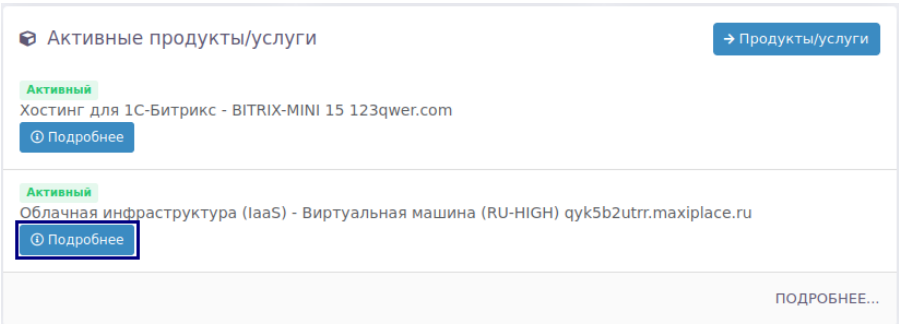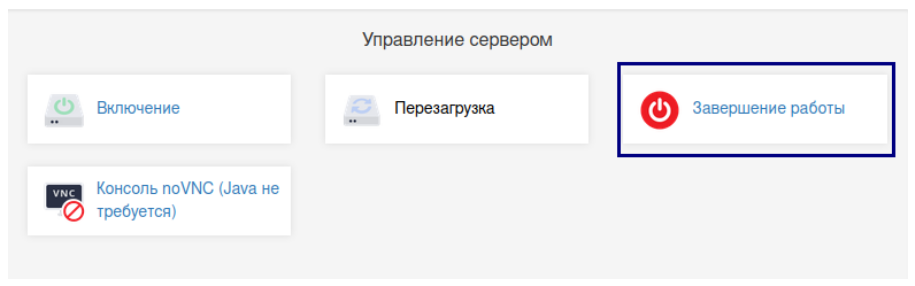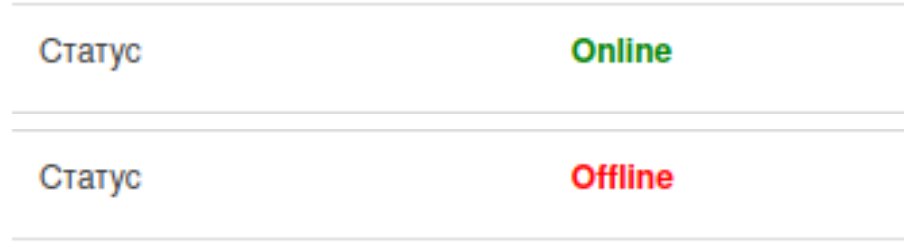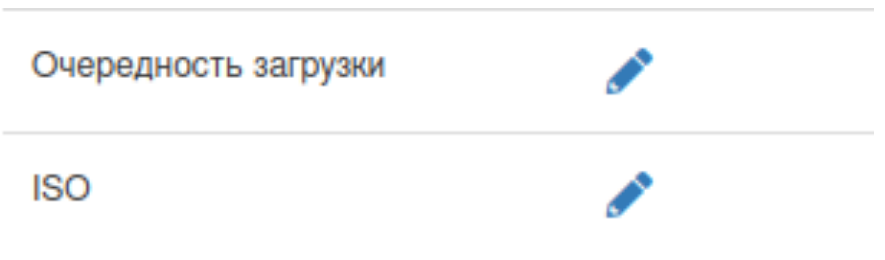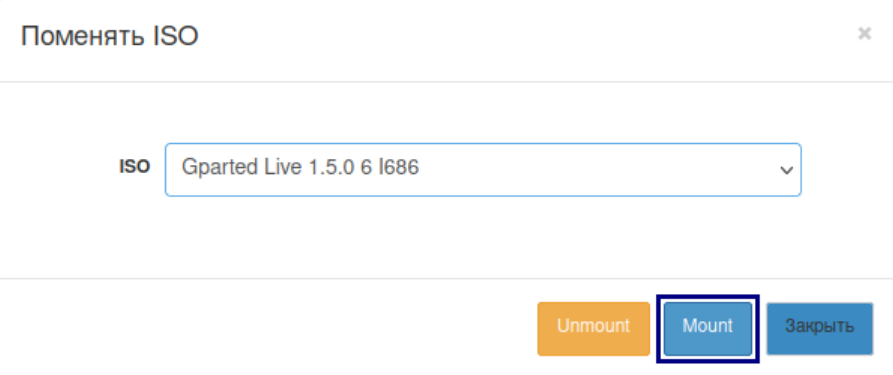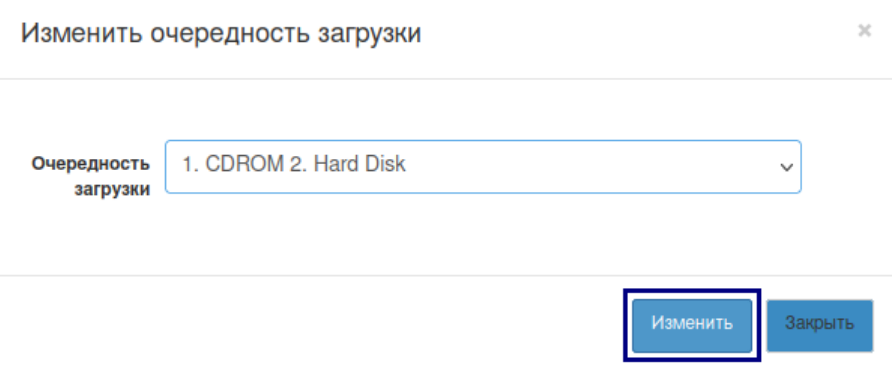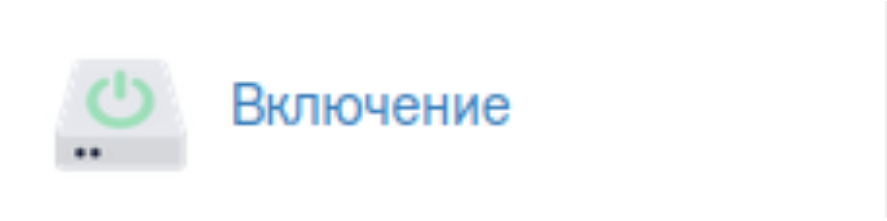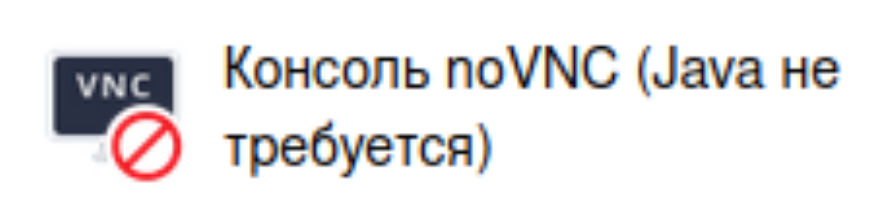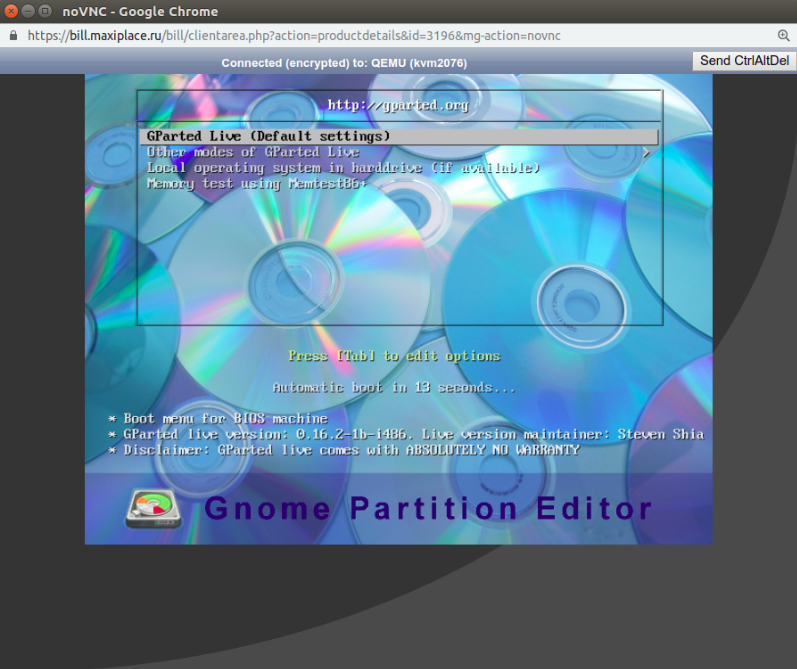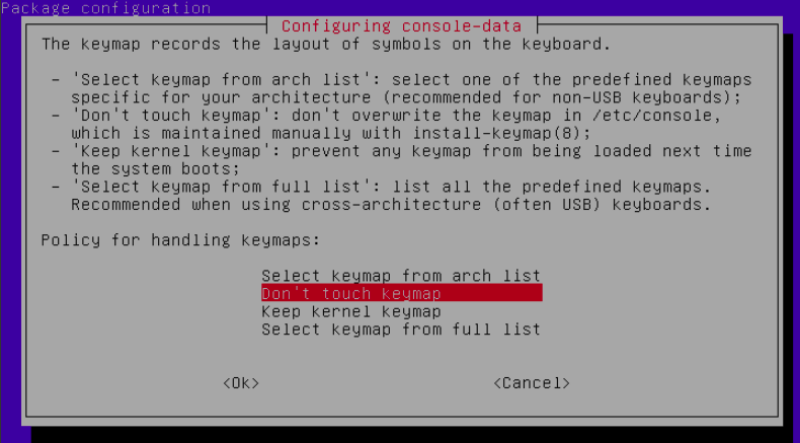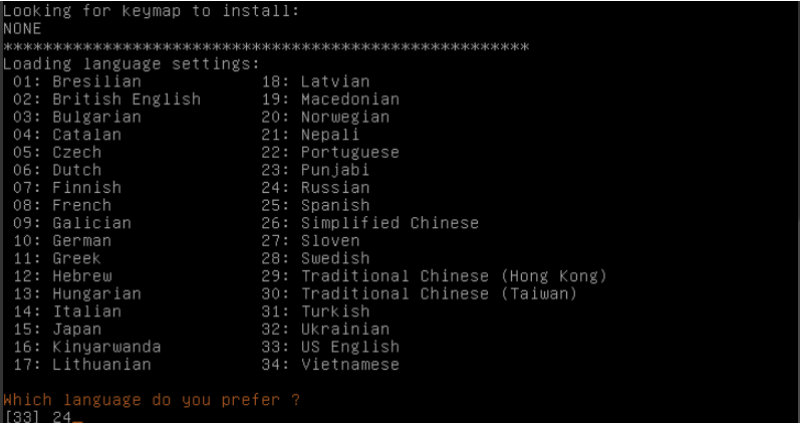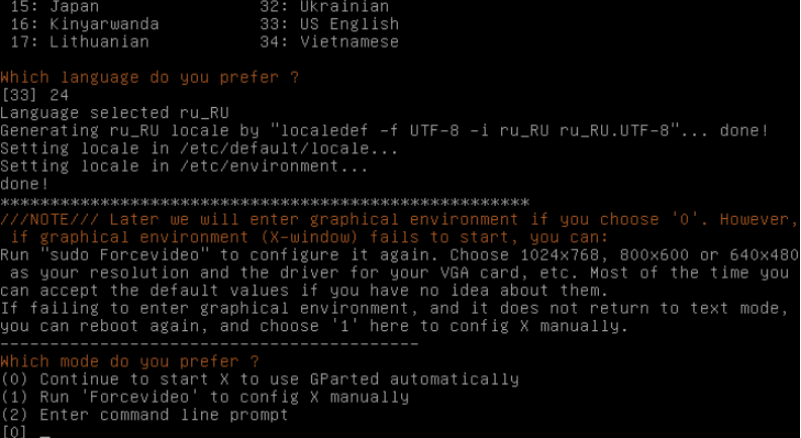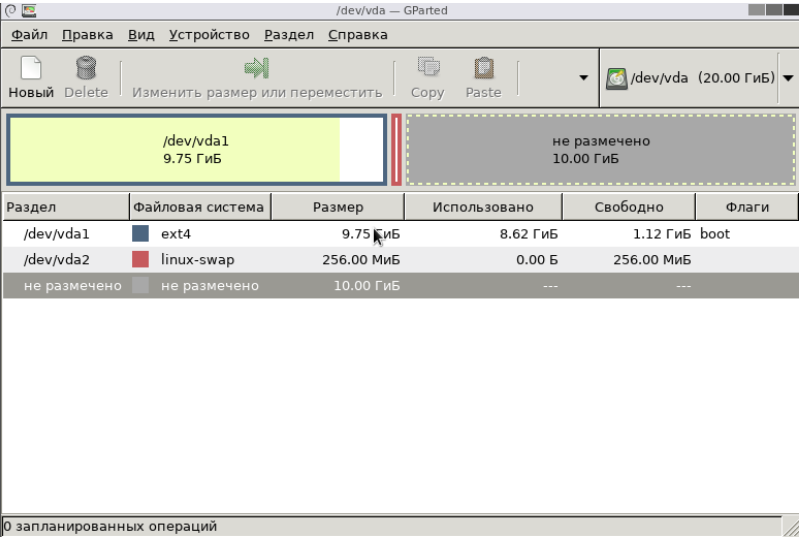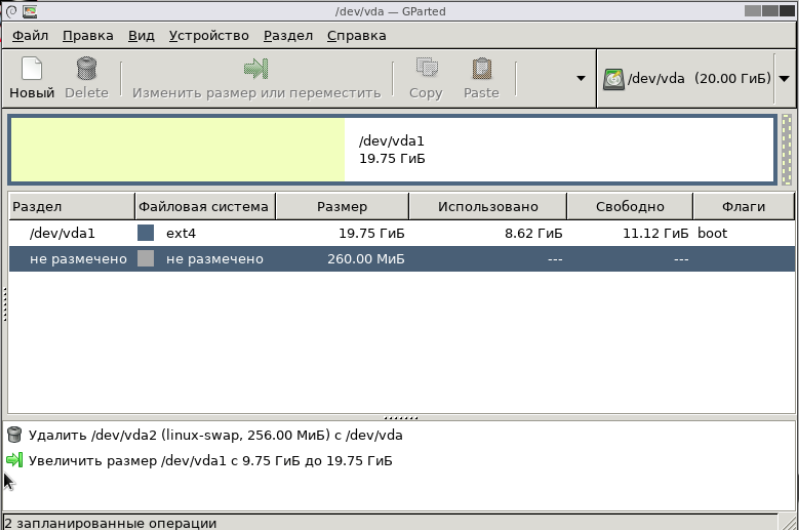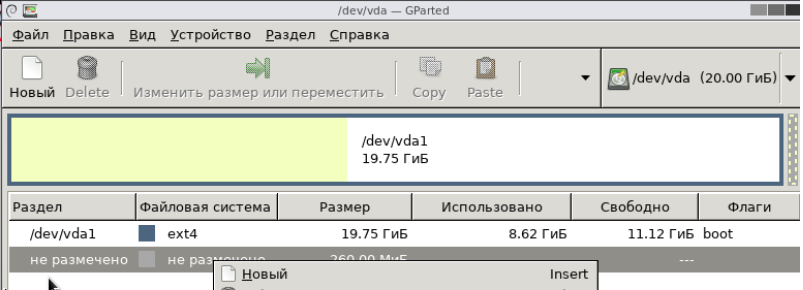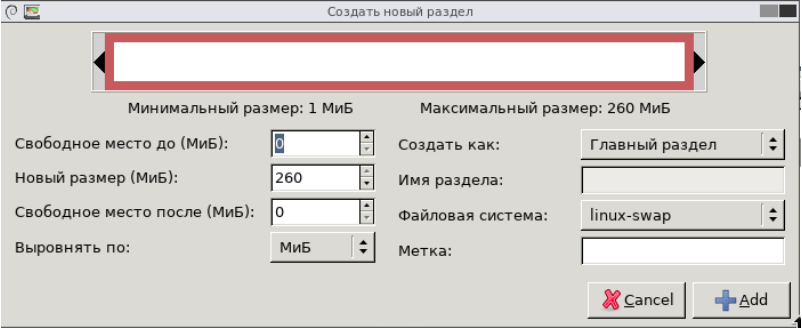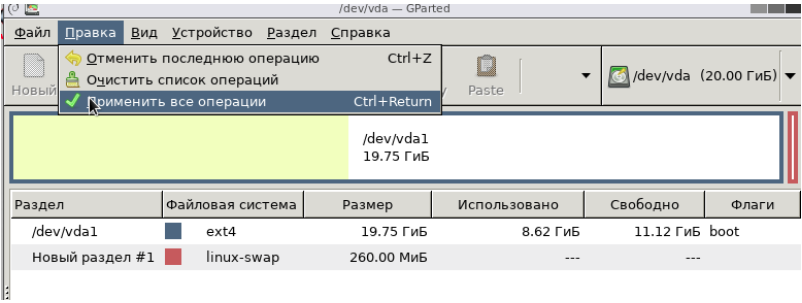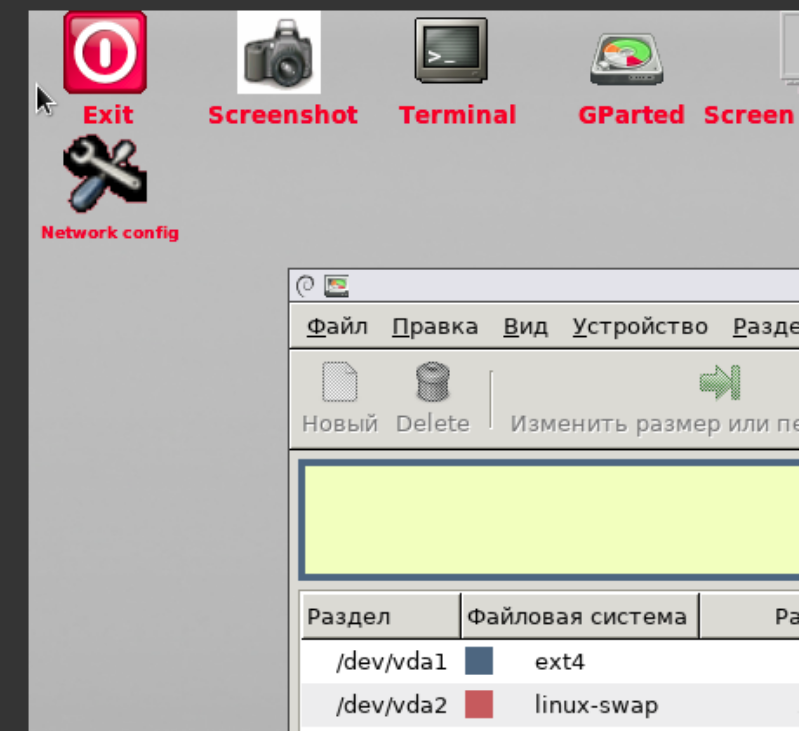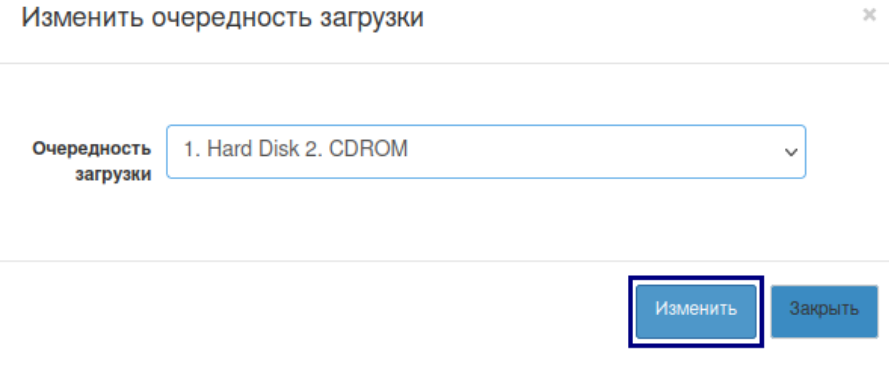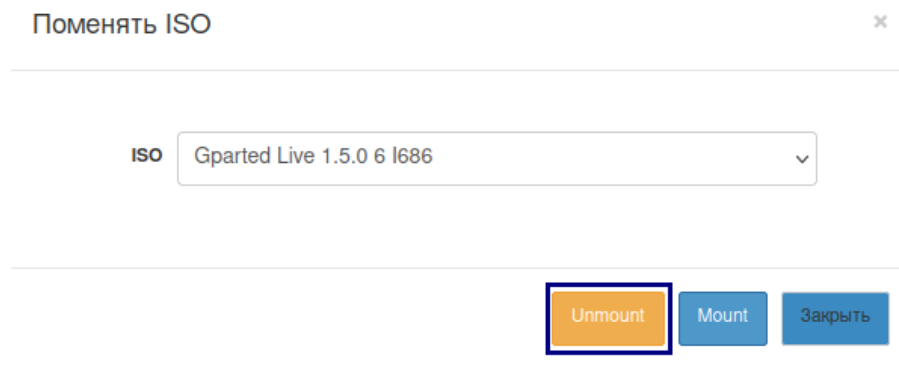Изменения размера файловой системы Linux
Инструкция по изменению размера файловой системы виртуальной машины LINUX.
Важно:
Любая работа с диском несет риск потери информации!!!
Если Вы не уверенны в своих действиях обратитесь в техподдержку maxiplace!
Для изменения размера файловой системы необходимо загрузиться с LiveCD Gparted (редактор дисковых разделов).
Шаг 1. Необходимо выключить виртуальную машину.
Рекомендуется выполнять выключение в операционной системе:
Для OS Linux это команда “shutdown -h”
Так же выключить ВМ можно в личном кабинете, на странице управление продуктом:
Дождаться пока статус сервера изменится на “Offline”, ВМ выключена:
Шаг 2. Загрузить ВМ с LiveCD Gparted:
После выключения сервера, отредактировать “ISO” и “Очерёдность загрузки”:
ISO - выбрать “Gparted Live”, нажать - “Mount”:
Очерёдность загрузки – выбрать “1. CDROM 2. Hard Disk”, нажать “Изменить”:
Включить виртуальную машину:
Открыть консоль noVNC:
На Экране вы увидите меню Gparted:
Нажмите Enter,
Выберете русский язык (введите - 24, и нажмите Enter):
Нажмите Enter:
Теперь вы можете отредактировать разделы диска:
В данном примере мы увеличим размер раздела vda1, на 10G
a. Удаляем swap раздел, т.к он мешает увеличить раздел vda1:
b. Изменяем раздел vda1:
Задаю новый размер, (максимальный 20479мб) – (256мб оставляем под swap), 20476−256=20220
Получилось:
Из не размеченных 260мб создаю новый swap раздел:
Выбираем файловую систему linux-swap и нажимаем Add
Следующим шагом применяем изменения:
Нажимаем Exit и выбираем выключить.
В личном кабинете, меняем порядок загрузки, (1. Hard Disk 2. CDROM)
Отмонтируем LiveCd Gparted, Unmount
Включаем виртуальную машину.